COMO IMPORTAR
GRÁFICOS 3D A UNITY
Para importar un modelo 3D a Unity puedes arrastrar un archivo y
soltarlo en la ventana Project.
En la pestaña Inspector > Model Unity soporta la importación de
modelos desde las aplicaciones 3D más populares.
Texturas
Almacena las texturas en un directorio llamado Textures junto al mesh
exportado dentro de tu proyecto Unity. Esto permitirá que Unity encuentre la
textura, y la conecte automáticamente a los materiales generados. para más
información, ve la referencia en Textures.
Formatos 3D
Importar mallas a Unity se puede lograr mediante dos tipos de archivos
principales:
ü Formatos de archivo 3D exportados, como: .FBX u .OBJ
ü Archivos propios de aplicación 3D como formatos. Max y. Blend, de 3D
Studio Max
ü Blender.
ü
Archivos 3D exportados
Unity puede leer archivos .FBX, .dae (Collada), .3DS, .dxf y .obj, los
exportadores FBX se pueden encontrar aquí y exportadores obj o Collada se
pueden encontrar en muchas aplicaciones.
Ventajas:
ü Solo se exportan los datos que uno necesita
ü Los datos son verificables (se re-importa en el paquete 3D antes que en
Unity)
ü Generalmente son archivos más pequeños
ü Fomenta un enfoque modular - p. ej. diferentes componentes para tipos de
colisión o interactividad.
ü Soporta otros paquetes 3D para cuyo formato propietario no tenemos
soporte directo
Desventajas:
ü Puede ser un flujo de trabajo más lento para la creación de prototipos e
iteraciones
ü Es más fácil perder la pista de las versiones entre la fuente (archivo
de trabajo) y los datos del juego (un FBX exportado por ejemplo)
Archivos propietarios de
aplicaciones 3D
Unity también puede importar, mediante conversión archivos: Max, Maya, Blender, Cinema4D, Modo, Lightwave & Cheetah3D, e.g .Max, .MB, .MA etc.
IMPORTACIÓN
DE SKETCHUP A UNITY
PASO 1: Abrimos el objeto que queremos importar(Por ejemplo: Yo
abriré objeto llamado libro que esta diseñado en sketchup) Figura 1.
Figura 1.
Objeto 3D diseñado en sketchup
Figura 2. Exportar Modelo
PASO 2: Guardamos con la extesión .obj o .fbx(Figura 3), pero antes de eso nos dirigimos a opciones
donde escogeremos las opciones de exportación, como cuantas caras, el tamaño de
del objeto, y si tiene texturas los materiales de texturas, como se muestra en
la Figura 4.
Paso 3: Una vez
realizado el paso anterior esta listo para exportar, y damos clic en Exportar (Figura 5).
Figura 5. Proceso de exportación
Paso 4: Terminada la exportación aparecerá un mensaje con los
resultados de la exportación Figura 6.
Figura 6. Resultados de la exportación
Paso 5: Abrimos Unity creamos un nuevo Proyecto que tendra por nombre
PrimeraConstitucion (Figura 7).
Paso 6: Ahora vamos a
importar nuestro objeto para esto un truco que se realiza es arrastar nuestro
archivo a la parte de Assets en
Unity como se puede visualizar en la Figura
7.
Figura 7. Importación del objeto
Paso 7: Una vez el
objeto dentro de los Assets tomamos el objeto y nuevamente arrastramos el
objeto a la scena (Figura 8).
Figura 8. Objeto Importado
Paso 8: Ahora Exportaremos desde sketchup a Unity mi mueseo para
esto voy a realizar los pasos del 1 al 8
respectivamente, una vez realizado los pasos en la Figura 9, Se puede visualizar la importación completa.
Figura 9. Importación del Museo
El Import Settings para un archivo modelo será mostrado en la
pestaña Model del inspectador del FBX importer (Importador) cuando el modelo
sea seleccionado. Estos afectan el mesh, sus normales y materiales importados.
Los ajustes son aplicados por asset en el disco entonces si usted necesita
assets con diferentes configuraciones haga (y renombre de acuerdo) un archivo
duplicado. Aunque por defecto puede ser suficiente inicialmente, vale la pena
estudiar el glosario de ajuste a continuación, ya que determinan lo que usted
desea hacer con el game object.
Algunos ajustes por lo general para ser hechos:
- Scale - este factor de escala es utilizado para compensar las diferencias en unidades entre Unity y una herramienta de modelado 3D - esta re-escala el archivo completo. Normalmente usted puede simplemente configurarlo a 1. Tenga en cuenta que el Motor de Física está escalada como si 1 unidad fuera igual a 1 metro. Es importante que si usted quiere tener un comportamiento de física adecuado, usted debería tener el modelo correctamente escalada en la aplicación de modelado original. Si esto no puede ser hecho, o usted no tiene el control sobre la modificación del mesh, la escala del modelo puede ser ajustado aquí.
- Generate colliders - esto va a generar un mesh de colisión que le permita a su modelo colisionar con otros objetos.
- Material Naming and Search - esto lo va a ayudar a automáticamente configurar sus materiales y localizar texturas
- Inspector FBX Importer: Pestaña Model
TRUCOS
En este tutorial se ha mostrado una de las tres maneras de
importar graficos 3D, pero hay dos maneras de hacerlo también en las Figuras 10, 11 se muestran:
Figura 11. Tercera forma Menu de contexto
Para realizar la importación de objetos 3D diseñados en otro
programas tales como 3DMAX, BLENDER, CINEMA 4D, aquí unos videos tutoriales que
explican el paso a paso de como hacerlo:
Tutorial
CINEMA 4D a Unity:
El juego
Go fue inventado en China hace unos 2.500 años y es uno de los más complejos
que ha creado el hombre. (WIKICOMMONS)Un programa
informático derrotó a un campeón humano en el ancestral juego de mesa chino Go,
lo que representa un importante avance en el desarrollo de inteligencia
artificial.
El programa
se enseñó a sí mismo a ganar y sus desarrolladores indican que está aprendiendo
la estrategia que algún día le permitirá a las computadoras resolver problemas
de la vida real como realizar diagnósticos médicos e investigación científica.
Tanto el
programa como su triunfo son descritos en un artículo publicado el miércoles
por la revista Nature.
Anteriormente,
las computadoras habían vencido a los humanos en otros juegos, incluidos
ajedrez, damas y backgammon. Pero entre los juegos clásicos, Go es considerado
desde hace tiempo como el más difícil de dominar para la inteligencia
artificial.
El juego Go
se originó en China hace más de 2.500 años. Involucra a dos jugadores que se
turnan para colocar piezas sobre un tablero similar al del ajedrez. El objetivo
es ocupar la mayor parte del tablero con fichas de un sólo color y capturar las
piezas del oponente al rodearlas con las propias.
Aunque las
reglas son sencillas, no es fácil jugarlo bien. "Probablemente es el juego
más complejo inventado por los humanos", dijo el martes Dennis Hassabis de
Google DeepMind en Londres, uno de los autores del estudio.
El nuevo
programa, AlphaGo, derrotó el pasado octubre al campeón europeo en los cinco
juegos de un partido, de acuerdo al reporte de Nature.
En marzo,
Alpha Go se enfrentará al legendario jugador Lee Sedol en Seúl, Corea del Sur,
por un premio de un millón de dólares, dijo Hassabis.
Martin
Mueller, profesor de ciencia computacional en la Universidad de Alberta,
Canadá, quien ha trabajado con programas Go durante 30 años pero no participó
en AlphaGo, dijo que el nuevo programa "realmente es un paso importante
con respecto a todo lo que hemos visto. Es un trabajo muy, muy
impresionante".

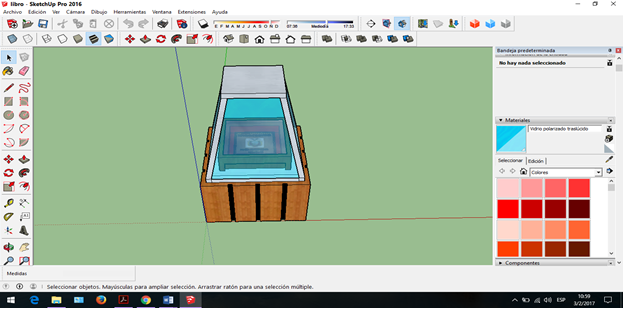










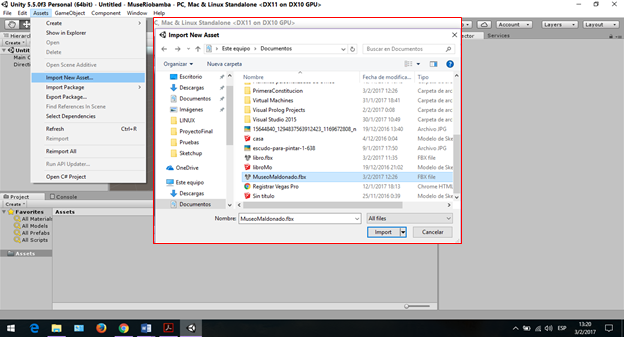

No hay comentarios:
Publicar un comentario